黑苹果安装笔记-Windows和Mac磁盘工具使用
Posted PC大杂烩
tags:
篇首语:本文由小常识网(cha138.com)小编为大家整理,主要介绍了黑苹果安装笔记-Windows和Mac磁盘工具使用相关的知识,希望对你有一定的参考价值。
01
黑苹果安装笔记(一)
Windows和Mac磁盘工具使用
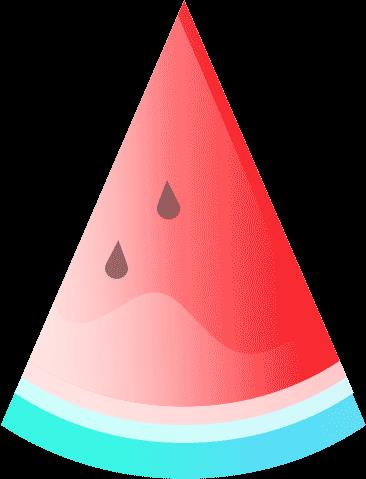
Windows下的磁盘工具为diskpart。
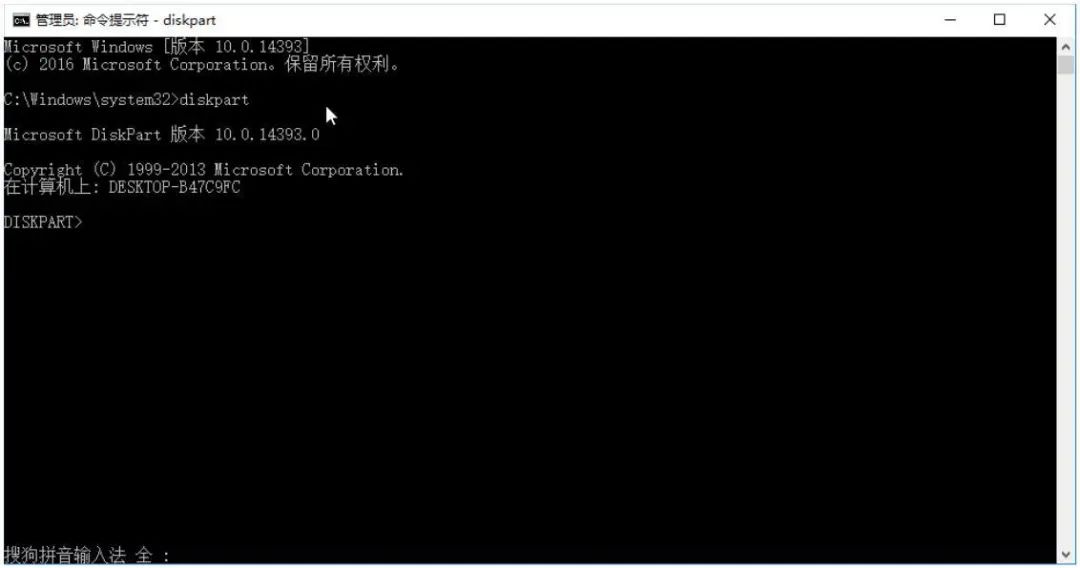
主要的命令有以下这些。
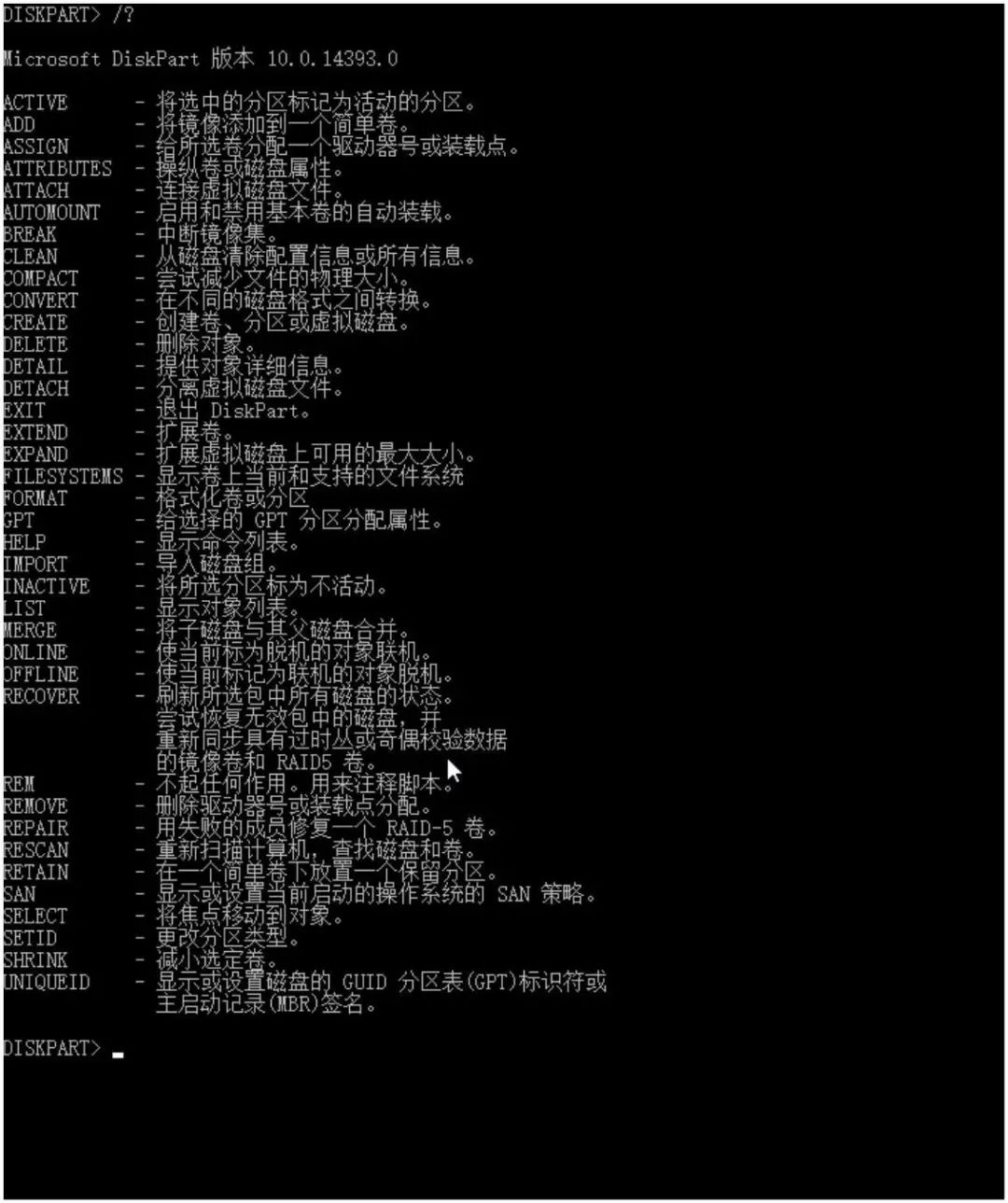
常用的有list。可以list disk,partition,volume等。
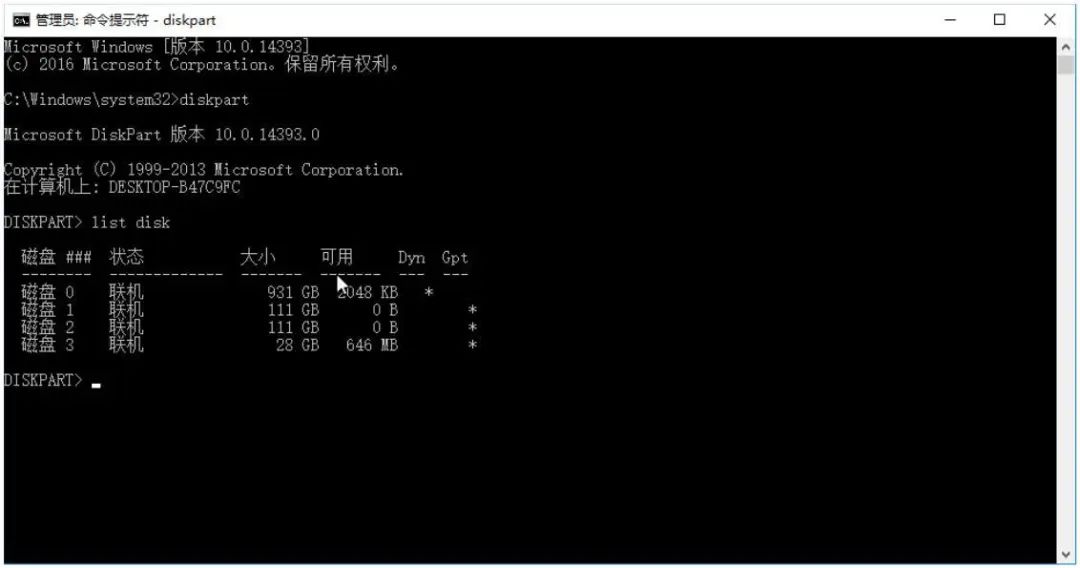
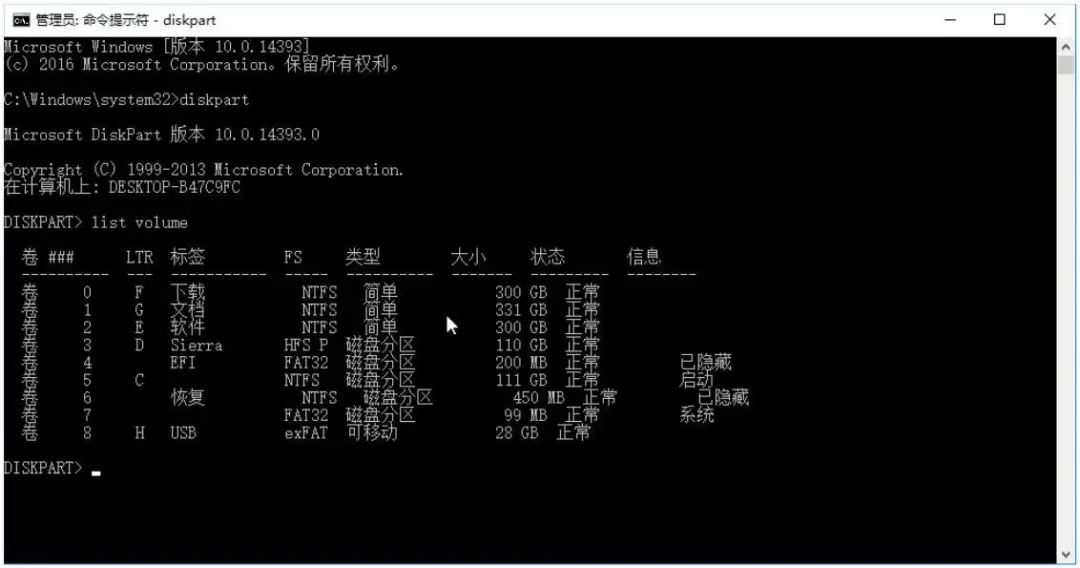
然后会用到select。可以select disk,partition,volume等。如果要选择partition,必须先选择对应的disk。
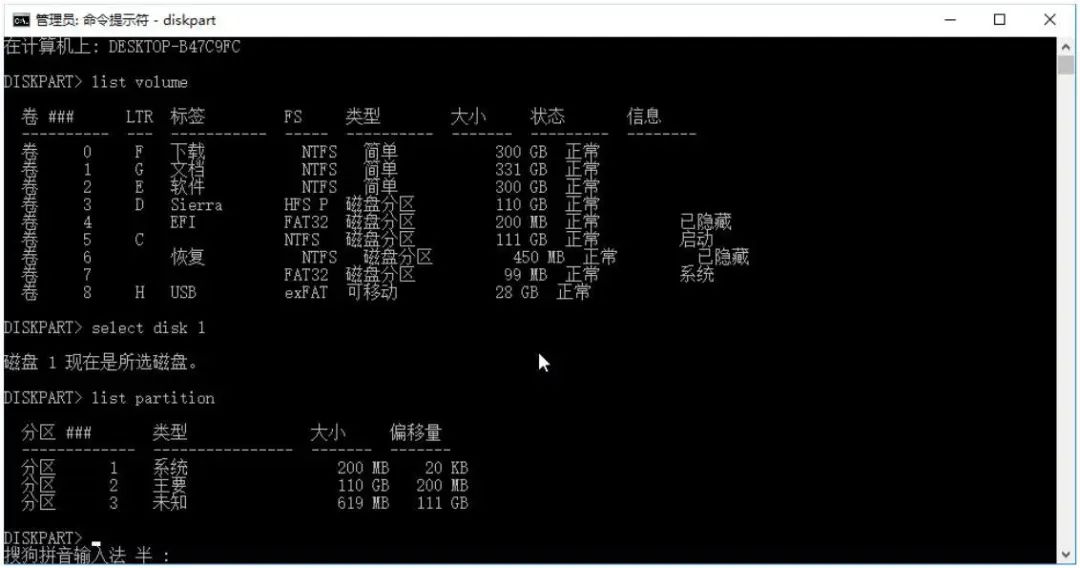
在选择disk后。使用clean命令会清楚磁盘分区表等配置信息,相当于删除所有数据。谨慎使用。convert命令可以转换磁盘格式,MBR与GPT互相转换。在安装Windows系统时如果遇到问题可以使用shift+F10来调用命令行转换磁盘格式。
assign命令是挂载分区或者卷的命令。可以选择卷或者分区后使用assign或者assignletter=h(任意没有使用的盘符)来挂载。
remove相反。是卸载分区或者卷。同样可以选择后使用remove或者remove letter=h(任意已挂载盘符)来卸载。
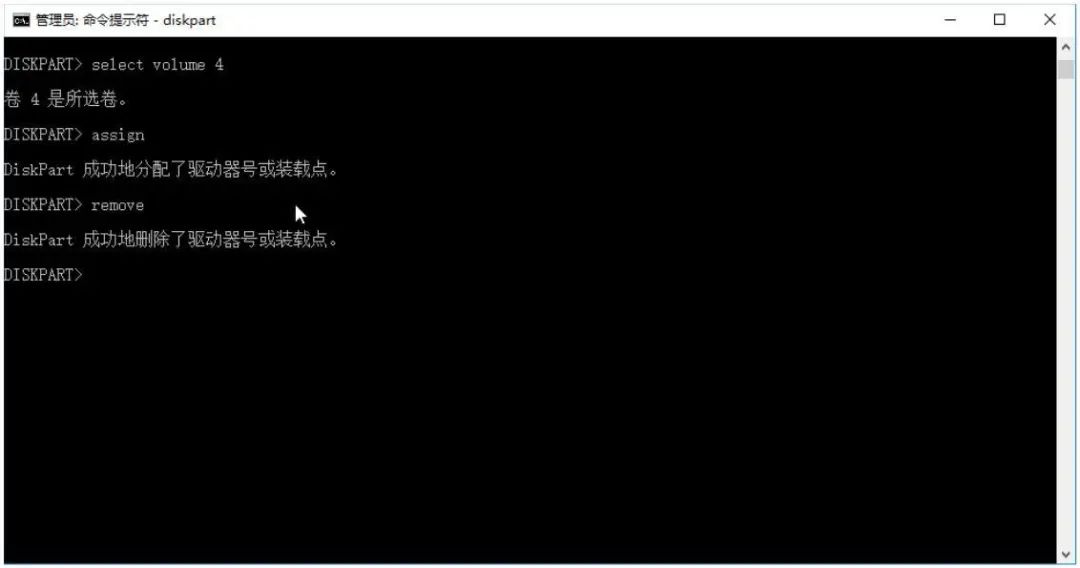
其他还可以使用create创建分区,format格式化等等。不过Windows下使用GUI比较方便。
Mac下的工具是diskutil。Control+空格 搜索terminal终端,进入终端后使用diskutil来调用磁盘工具。
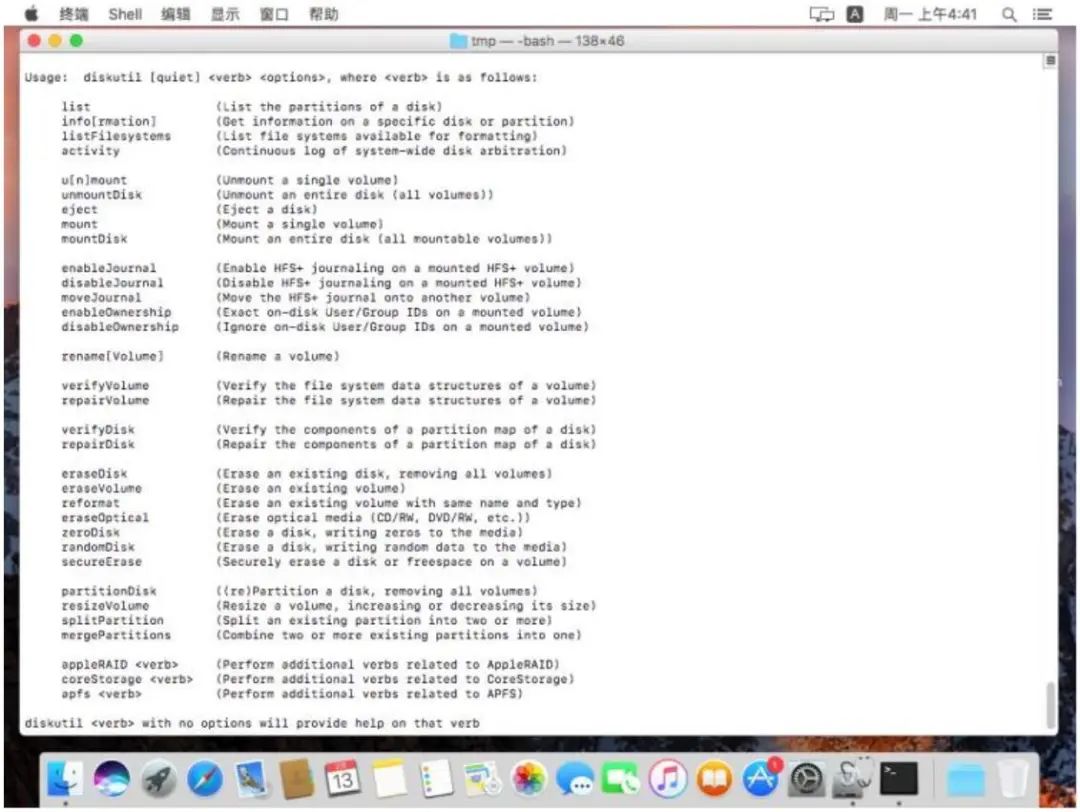
diskutil list可以列出当前的磁盘以及分区。
diskutil mount可以卸载选择的分区。
diskutil unmount可以卸载选择的分区。
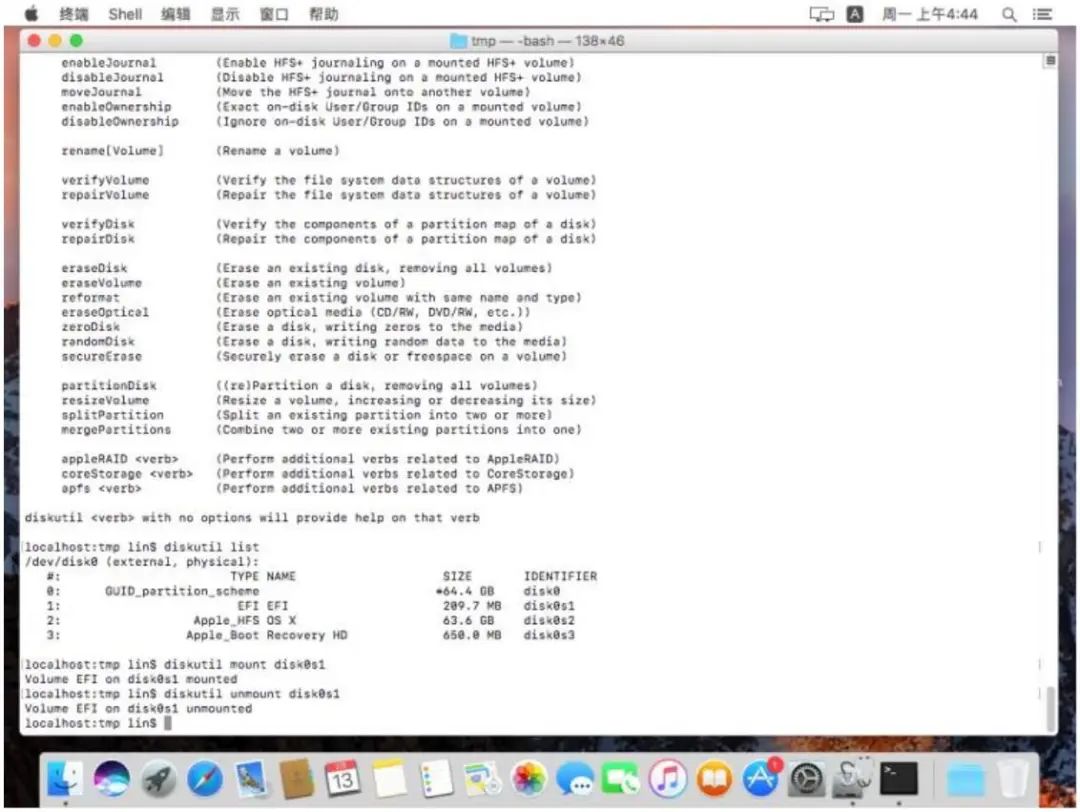
当然也有eraseDisk用来抹除磁盘,eraseVolume抹除卷。等等。
同时mac下还有一个常用的工具hdiutil。
这个是磁盘映像工具。
常用的有hdiutil create用来创建磁盘映像。
hdiutil attach/detach用来挂载和卸载磁盘映像。
具体使用请参照帮助,善用 -help。
info hdiutil
以上是关于黑苹果安装笔记-Windows和Mac磁盘工具使用的主要内容,如果未能解决你的问题,请参考以下文章